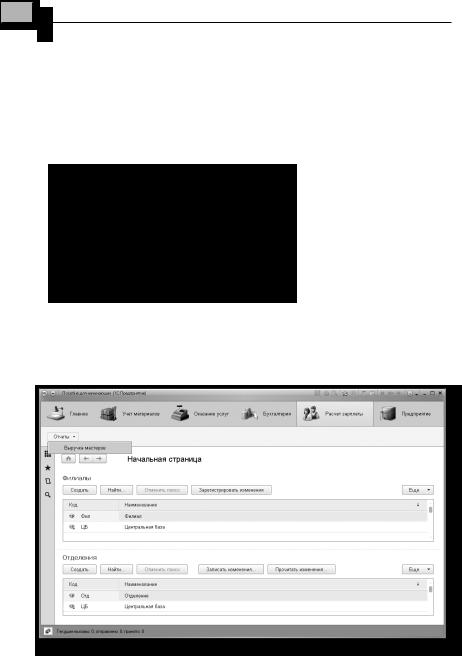3 курс (заочка) / Методические пособия / Пособие для ответов на контрольные вопросы
.pdf

772 1С:Предприятие 8.3. Практическое пособие разработчика
Контрольные вопросы
;; Какие средства входят в состав механизма универсального обмена данными?
;; Для чего предназначен объект конфигурации «План обмена»? ;; Каковы основные составляющие плана обмена?
;; Что такое узлы плана обмена?
;; Что такое состав плана обмена, и для каких элементов данных возможен обмен данными?
;; Что такое авторегистрация?
;; Для чего предназначен механизм регистрации изменений? ;; Как работает инфраструктура сообщений?
;; Каково назначение XML-сериализации?
;; Для чего используется запись/чтение документов XML? ;; Как создать план обмена?
;; Как настроить конфигурацию для обмена данными? ;; Как реализовать обмен данными в общем виде?
;; Как реализовать обмен данными в распределенной информационной базе?
;; Как программно управлять обменом данными в распределенной информационной базе?
;; Особенности обмена данными, содержащими предопределенные элементы?
;; Как изменить структуру дерева распределенной информационной базы?

Занятие 25
Функциональные
опции
Продолжительность |
|
Ориентировочная продолжительность занятия – 30 минут. |
|
Опции «Бухгалтерский учет» и «Расчет зарплаты»..................................................... |
775 |
В режиме «Конфигуратор»....................................................................................... |
775 |
В режиме «1С:Предприятие»................................................................................... |
780 |
Опция «Учет клиентов».................................................................................................. |
782 |
В режиме «Конфигуратор»....................................................................................... |
782 |
В режиме «1С:Предприятие»................................................................................... |
787 |
Контрольные вопросы.................................................................................................... |
790 |

774 1С:Предприятие 8.3. Практическое пособие разработчика
Вот мы и создали с вами небольшое прикладное решение, которое позволило автоматизировать работу нашей ремонтной фирмы
ООО «На все руки мастер». Теперь настало время для одного чудесного превращения.
Дело в том, что наше прикладное решение настолько понравилось сотрудникам ООО «На все руки мастер», что они рассказали о нем своим соседям – косметическому салону «Королева красоты». Сотрудники салона посмотрели, как работает наше прикладное решение, и обратились к нам с просьбой автоматизировать и их салон тоже.
И мы, конечно же, с радостью согласились по одной простой причине: мы с вами создали универсальную конфигурацию, подходящую для автоматизации практически любой деятельности, связанной с оказанием услуг.
Все, что нам осталось теперь сделать, чтобы наша конфигурация смогла работать в косметическом салоне, – просто создать новую информационную базу с нашей конфигурацией и заполнить ее новыми данными – сотрудниками, новой номенклатурой и т. п. Все механизмы учета, которые мы с вами создавали, не были привязаны к какой-либо специфике конкретного предприятия, а потому могут с успехом использоваться на любом другом предприятии, имеющем аналогичную область деятельности.
Таким образом, даже если в косметическом салоне пожелают иметь дополнительную функциональность, нам потребуется всего лишь дописать несколько модулей к нашей конфигурации, что гораздо эффективнее, чем создавать заново индивидуальное решение только для данного предприятия.
В то же время в косметическом салоне может не потребоваться какая-то функциональность, которая уже есть в нашей конфигурации.
Что делать? Удалять ненужные объекты конфигурации, программный код?
Это может оказаться очень трудоемкой операцией. В реальных конфигурациях может присутствовать большое количество объектов конфигурации. Связи между ними могут быть очень сложными.
Поэтому в «1С:Предприятии» существует механизм функциональных опций, который позволяет включать/выключать при внедрении целые блоки функциональности, не изменяя при этом саму конфигурацию.

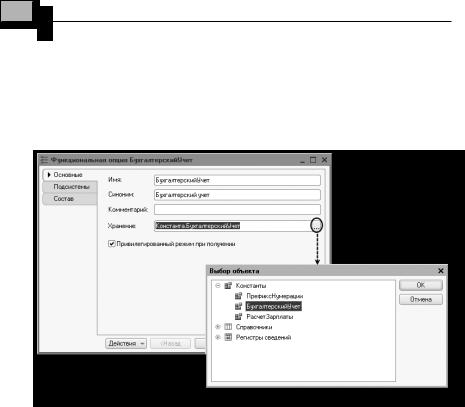
776 1С:Предприятие 8.3. Практическое пособие разработчика
Если значение константы Истина, значит, функциональная опция включена. Если значение Ложь, функциональная опция выключена.
Затем раскроем ветвь Общие, выделим ветвь Функциональные опции и создадим функциональные опции БухгалтерскийУчет и РасчетЗарплаты, указав в свойстве Хранение соответствующие константы (рис. 25.2).
Рис. 25.2. Создание функциональной опции
Теперь нам нужно привязать объекты конфигурации к функциональным опциям.
К ведению бухгалтерского учета в нашей конфигурации относятся следующие объекты:
справочник Субконто,
документ ВводНачальныхОстатковНоменклатуры,отчет ОборотноСальдоваяВедомость,
план видов характеристик ВидыСубконто,план счетов Основной,регистр бухгалтерии Управленческий.
На закладке Состав отметим эти объекты для функциональной опции БухгалтерскийУчет (рис. 25.3).
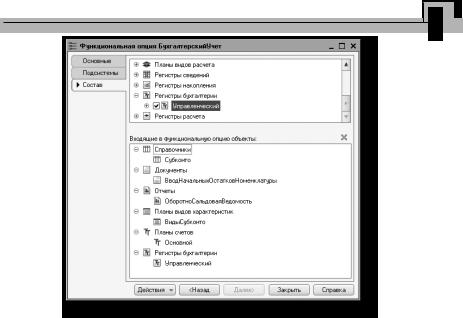

778 1С:Предприятие 8.3. Практическое пособие разработчика
Рис. 25.4. Значение функциональных опций для объектов бухгалтерского учета
Таким образом, отображение объектов конфигурации в интерфейсе приложения зависит от того, включена связанная с ними функциональная опция (значение соответствующей константы – Истина) или нет.
У объектов, относящихся к расчету зарплаты, мы увидим включенной функциональную опцию РасчетЗарплаты на закладке Функциональные опции окна редактирования этих объектов.
Для остальных объектов конфигурации на закладке Функциональные опции ничего не отмечено. Если функциональная опция для объекта выключена, это значит, что данный объект не зависит от значения функциональной опции и отображается всегда (рис. 25.5).
ПРИМЕЧАНИЕ
Если включить в состав функциональной опции какую-либо подсистему, то мы вообще не увидим соответствующего раздела в «1С:Предприятии», пока данная функциональная опция отключена.
После этого раскроем ветвь Общие формы и откроем общую форму констант. Эту форму с именем ОбщиеНастройки мы создали на предыдущем занятии, и она уже содержит константу ПрефиксНумерации.